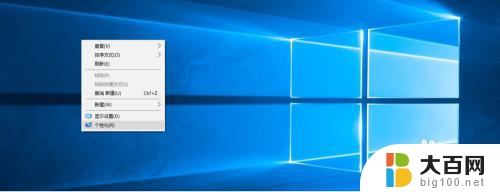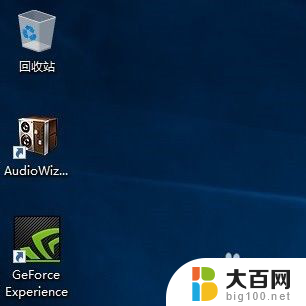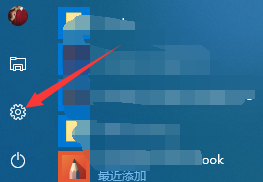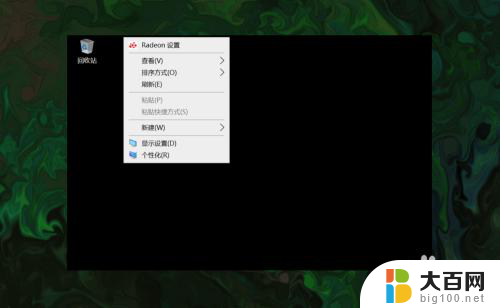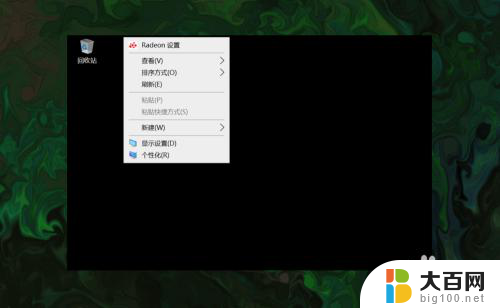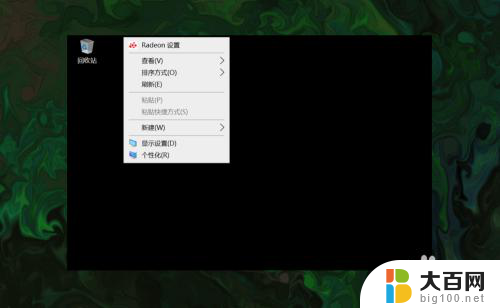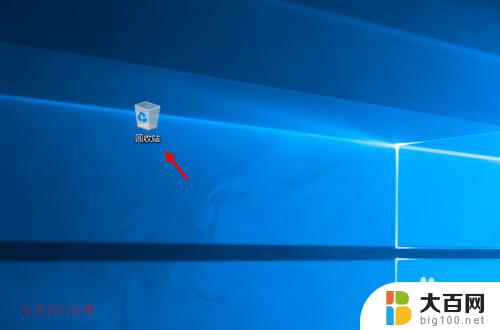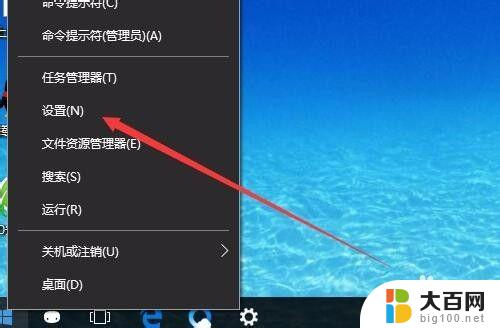win10 打开我的电脑 win10桌面没有我的电脑图标怎么办
更新时间:2023-12-22 09:52:36作者:xiaoliu
在如今的数字时代,电脑已经成为了我们生活中不可或缺的一部分,有时候我们可能会遇到一些问题,比如在使用Windows 10操作系统时,发现桌面上没有了我们熟悉的我的电脑图标。这让我们感到困惑和不知所措。当Win10桌面上没有我的电脑图标时,我们应该如何解决呢?本文将为您提供一些简单有效的解决方法,帮助您重新找回我的电脑图标,让您的使用体验更加顺畅。
具体步骤:
1.首先用最简单的方法打开我的电脑,这也是通用的方法,基本上不会存在无效。
如图所示。同时按住电脑键盘的win键(FN或者是ctrl键旁边的键)和E键。

2.此时立马弹出一个资源管理器窗口,如图所示。这时就可以在左侧找到要进入的磁盘空间了。

3.为了便于日后的使用,可以点击电脑任务栏上资源管理器的图标。鼠标右键,然后选择“将此程序固定到任务栏”,这时就可以将资源管理器的启动项固定了。
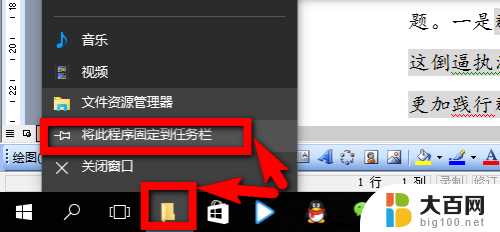
以上就是win10打开我的电脑的全部内容,还有不清楚的用户可以参考上面的步骤进行操作,希望能对大家有所帮助。